Как да популяризирате социалните си профили с Facebook: Проверка на социалните медии
Инструменти за социални медии Facebook / / September 25, 2020
 Активни ли сте в множество социални платформи?
Активни ли сте в множество социални платформи?
Използвате ли страницата си във Facebook, за да отглеждате последователи на други платформи?
Популяризирането на връзки към всичките ви социални профили във Facebook позволява на феновете ви да знаят къде другаде могат да ви намерят.
В тази статия ще откриете шест начина да популяризирайте своите социални профили на страницата си във Facebook.

Чуйте тази статия:
Къде да се абонирате: Apple Podcast | Google Подкасти | Spotify | RSS
Превъртете до края на статията за връзки към важни ресурси, споменати в този епизод.
# 1: Включете социални връзки в раздела About
Можете да добавяте връзки към социални сайтове в раздела About за вашата страница във Facebook. Добавете ги към която и да е част от вашето описание, където им е удобно.
Ако ти включете връзка в краткото си описание, тя се показва в областта About на основната ви хронология във Facebook.
На EasyLunchboxes страница, специални знаци със стрелки подчертават социалните връзки. Ако искате да използвате тези знаци в раздела „Информация“, просто ги копирайте и поставете от друг сайт.
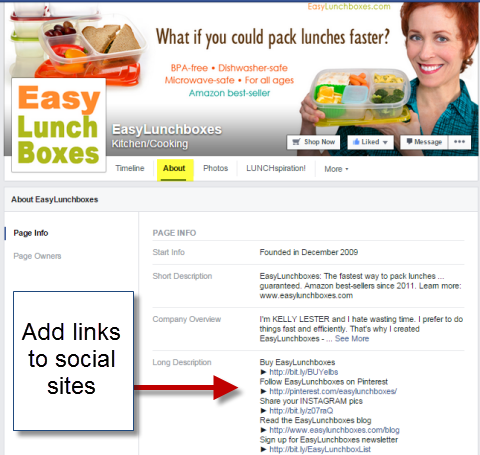
# 2: Избройте социалните платформи в описанието на снимката на корицата
Описанието на снимката на корицата ви е едно от най-слабо използваните места за текст и връзки. Когато някой кликне върху вашата основна снимка, той вижда пълното описание на снимката, така че можете да добавите всичко, което искате да популяризирате.
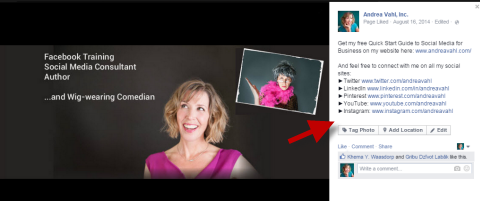
Въпреки че това може да не ви донесе стотици нови последователи във всичките ви социални профили, това е толкова бърза и безболезнена редакция, защо не отнемете 10 секунди, за да направите малка кръстосана промоция?
# 3: Добавете персонализирани раздели за социални мрежи
Добавяне на a Приложение за Facebook към вашата страница, известна още като раздел, може да бъде чудесен начин да покажете на посетителите другите си профили в социалните медии. Трети страни (не Facebook) разработват тези приложения и всички те работят малко по различен начин.
Ето някои от приложенията, които лесно въвеждат другите ви социални акаунти на страницата ви във Facebook:
- Woobox
- TabSite
- ShortStack
- Пагемодо
Има много повече приложения, които също могат да ви помогнат с добавянето на персонализиран раздел към вашата страница.
Вашите приложения могат също да се показват в лявата странична лента на вашата времева линия и вие можете персонализирайте миниатюрата, така че да съответства на вашата марка.
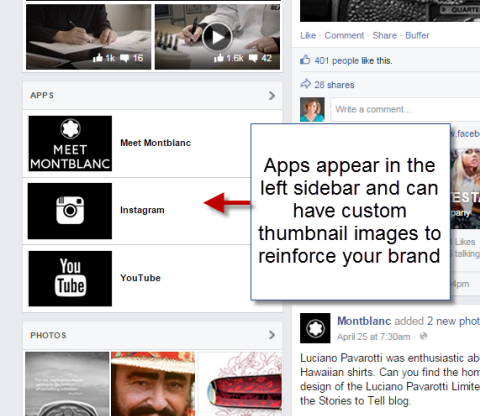
Едно от предимствата на добавянето на връзки към вашия социален сайт към вашата страница е, че хората могат лесно да ви следват от раздела и да виждат вашата активност.
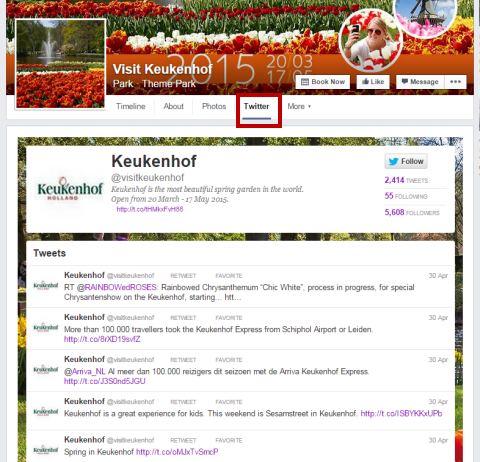
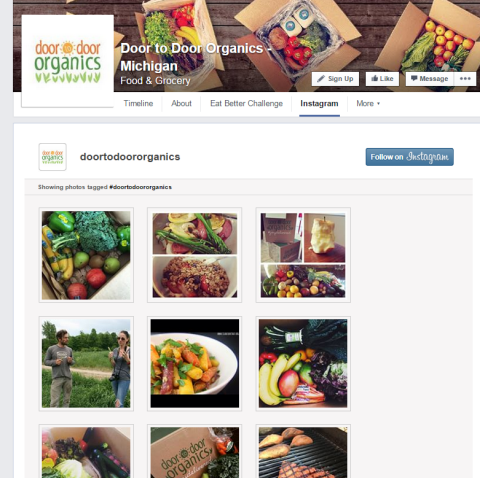
Не забравяйте, че мобилните потребители не могат да виждат вашите раздели на телефоните си, така че ако виевключете връзка към вашия раздел, уверете се, че е “готов за мобилни устройства. " Това означава, че има специална връзка, която идентифицира кога потребителите са на мобилно устройство и ги отвежда до отделен сайт, който показва съдържанието на вашия раздел.
# 4: Създайте фотоалбум със социални икони
Можете да съставите албум във Facebook с икони от вашите социални канали и включете социални връзки в описанията на снимките. Когато първоначално споделите този албум, вашите последователи ще го видят и винаги можете споделете отново връзка към албума като забавен начин хората да виждат вашите профили в други социални сайтове.
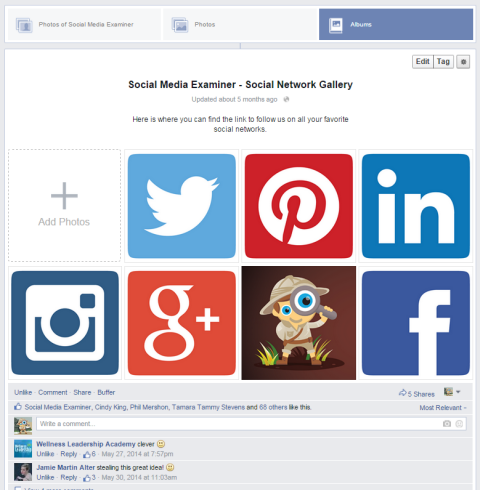
Ползата от поставянето на снимките в албум е, че те са малко по-видими от едно изображение, което се изтласква във вашите качвания, когато добавяте повече снимки.
Вземете обучение по маркетинг в YouTube - онлайн!

Искате ли да подобрите ангажираността и продажбите си с YouTube? След това се присъединете към най-голямото и най-доброто събиране на маркетингови експерти в YouTube, докато те споделят своите доказани стратегии. Ще получите поетапни инструкции на живо, фокусирани върху Стратегия на YouTube, създаване на видеоклипове и реклами в YouTube. Станете маркетинговият герой на YouTube за вашата компания и клиенти, докато прилагате стратегии, които дават доказани резултати. Това е онлайн обучение на живо от вашите приятели в Social Media Examiner.
КЛИКНЕТЕ ТУК ЗА ПОДРОБНОСТИ - ПРОДАЖБАТА ПРИКЛЮЧВА НА 22-И СЕПТЕМВРИ!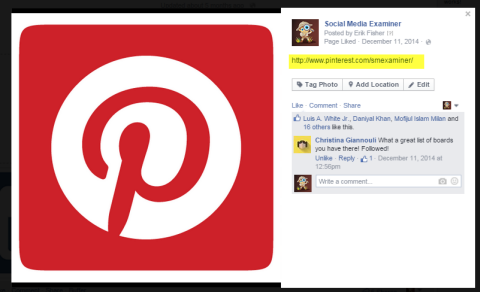
# 5: Споделяйте съдържание от други социални канали
Споделянето на съдържание от други канали с вашата страница във Facebook ви помага да популяризирате всичките си социални профили и улеснява публикуването на съдържание на множество места.
Но винаги помнете истинската цел. Ако наистина се опитвате да привлечете трафик към публикация в блог, например, няма смисъл да споделяте чуруликането на пина на публикацията в блога във Facebook. Ще отнеме на някого твърде много кликвания, за да стигне дотам. Но някои случайни споделяния от вашите профили в други социални сайтове помагат да привлечете вниманието към тези канали.
Ако имате бутони за споделяне, споделянето на съдържание от другите ви социални профили със страницата ви във Facebook обикновено е само въпрос на превключване на дестинацията към вашата страница.
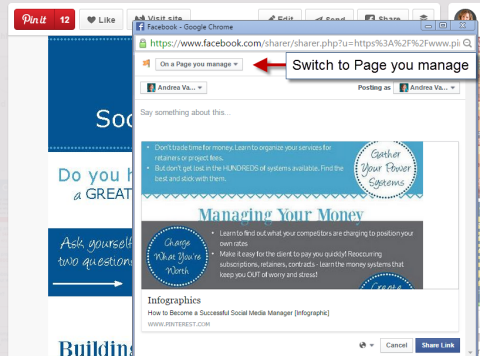
В Instagram споделянето на вашите публикации с вашата страница във Facebook е въпрос на промяна на настройките ви. По подразбиране Instagram споделя изображения с личния ви профил, когато свързвате Facebook с вашия акаунт в Instagram.
Да се променете дестинацията за споделяне на изображения от Instagram от вашия Facebook профил на вашата страница, отворете приложението Instagram и отидете в Настройки (трите точки в горния десен ъгъл, когато гледате профила си). Тогава докоснете Свързани акаунти.
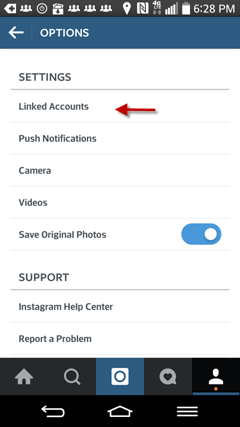
Сега докоснете Facebook за да направите промени в дестинацията.
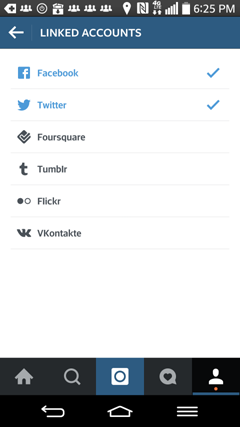
Редактирайте къде искате да отидат вашите снимки в Instagram когато докоснете Споделяне във Facebook.
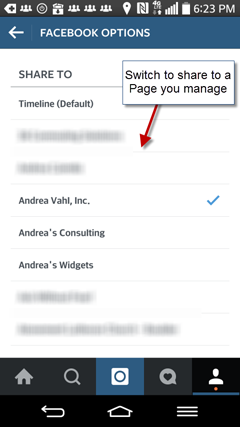
Ако искате само някои снимки да отидат на страницата ви във Facebook, трябва ръчно да промените тази настройка, преди да споделите. Или можете да настроите заобиколно решение като IFTTT рецепта (обсъдена в следващия раздел), за да изпратите само някои изображения на страницата си във Facebook.
# 6: Автоматизирайте социалното споделяне
Малко автоматизация може да бъде добре. Макар че е чудесна идея да публикувате родно в социални сайтове, за да можете да качвате снимки с подходящ размер или да ощипвате език, за да се побере на сайта, понякога е удобно да публикувате в няколко от вашите профили с едно щракване бутон.
Има много инструменти, които могат да ви помогнат да направите това, а списъкът по-долу в никакъв случай не е изчерпателен. Ето няколко начина за автоматизация:
Изпращайте всички публикации на страницата си във Facebook в Twitter от свързвайки ги тук. Тази опция не се препоръчва за всички, тъй като вашите публикации се отрязват на 140 знака (с връзка обратно към оригиналната публикация във Facebook) и може да не искате всяка публикация да отиде в Twitter.
Използвайте инструменти, за да публикувате наведнъж в няколко профила. Тези инструменти ви позволяват създайте публикацията си и след това изберете към кои социални профили ще отиде. Много от инструментите имат и други функции, като анализи, специален график и управление на екип.
- Буфер
- Hootsuite
- Октопост
- Едгар
- SocialOomph
- Ригнит
- AgoraPulse
- Sprout Social
- Споделител
Използвайте IFTTT, за да създадете правила около тип публикация или споделяне, което искате да автоматизирате. Например, ако искате да поставите някои изображения за събитие в специален албум във Facebook, можете да създадете рецепта за автоматизиране на процеса.
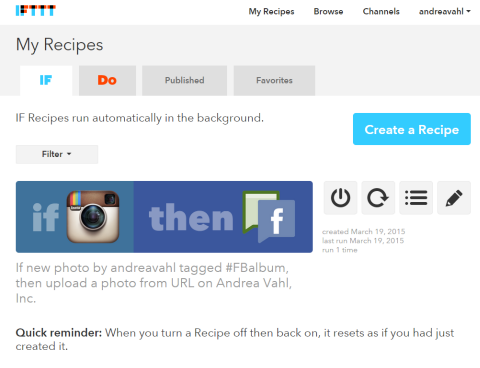
Като информирате другите за вашата страница във Facebook и се свързвате на няколко места с хора, по-вероятно е да видите съобщенията си.
Помислете за собствените си навици на сърфиране и колко често виждате съобщения на всички места наведнъж. Ако сте нещо като мен, вероятно не е толкова често. Така че не се притеснявайте да затрупате аудиторията си с едни и същи съобщения, ако публикувате на няколко места.
Заключение
Намирам, че повечето фирми грешат, като не популяризират достатъчно често другите си социални недвижими имоти. Уверете се, че използвате някои от тези съвети, за да научите повече за другите си социални канали.
Ами ти? Промотирате ли връзки към всичките си профили в социалните медии? Какво работи най-добре за вас? Споделете вашите мисли в коментарите по-долу.



